Linuxユーザーにとってテキスト編集は不可欠です。歴史的に、Vimテキストエディタはファイルの内容を管理するためのデフォルトのツールでした。今日、多くのシステムと多くのシステム管理者は、nanoテキストエディタの使用を好みます。
これは、いくつかの重要なLinuxツールをカバーするシリーズの2番目の記事です。私の最初の記事では、「Vimで実行できる必要がある4つのこと」について説明しています。これのコンパニオン記事です。
NanoはVimよりもかなり直感的ですが、それでもその最も基本的な機能を簡単に見てみる価値があります。 nanoを使用して次の4つのタスクを実行できる必要があります。
- ファイルを作成/開く
- ファイルを編集する
- 変更を保存
- ファイルを終了します
ファイルを作成または開く
nanoを使用して新しいファイルを作成するには、nano /path/filenameと入力します。 。これはVimが使用するのと同じ構文です。新しいファイルが作成され、編集用に開かれます。 「RHEL_versions」という名前の新しいファイルを作成するには、次のように入力します。
# nano ~/Documents/RHEL_versions これでファイルを編集できます。 NanoはVimのようなモードの概念を使用していません。ファイルがnanoで開かれると、キーボードで入力すると、テキストがファイルに挿入されます。
同じコマンド構文を使用して、「デモ」ファイルなどの既存のファイルを開きます。
# nano ~/Documents/demo [Nanoの使用を開始することもお楽しみいただけます]
ファイルを編集する
nanoはモードを使用しないため、コマンドモードと挿入モードの間を移動せずにファイルの編集をすぐに開始できます。これにより、nanoは確かに使いやすくなりますが、柔軟性も低下します。ただし、基本的なファイル編集の場合、このような柔軟性はやり過ぎになることがよくあります。
ファイルを保存
Ctrl キーを押すと、キーボード上のnanoのコマンドがアクティブになります。 nanoインターフェースの下部に表示されるコマンドの簡略リストがあり、これらは最も基本的なニーズをカバーしています。 Ctrl + O を使用して、ファイルを「書き出し」てその内容を保存します 。
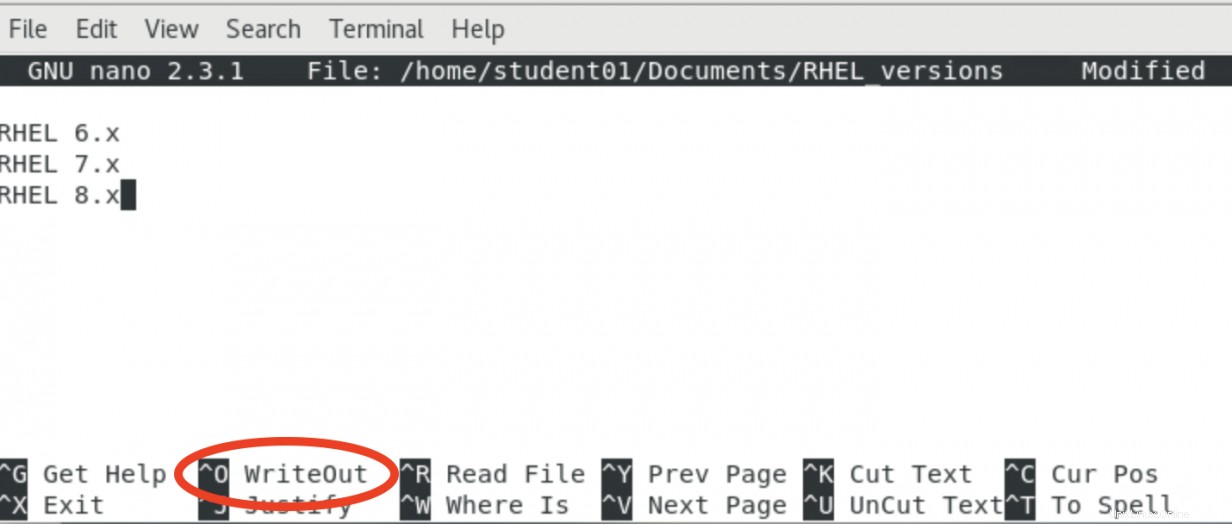
注:nanoには、プライマリメニューに表示されない追加のコマンドが多数あります。
nanoを終了
nanoのインターフェースの下部にある使用可能なコマンドのリストを調べると、nanoを「終了」するのではなく、 Ctrl + Xを使用してnanoを「終了」することがわかります。 。
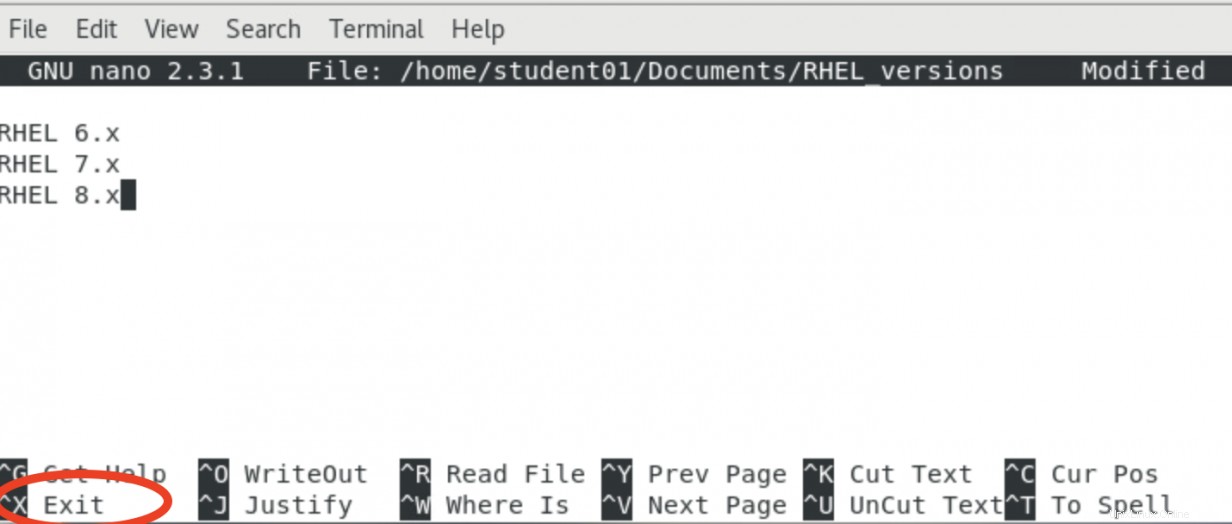
[無料ダウンロード:高度なLinuxコマンドのチートシート。 ]
まとめ
ある意味で、nanoを使用することは、MicrosoftWordやLibreOfficeWriterのキーボードショートカットを使用することに似ています。 Nanoは、ここで示しているよりもはるかに強力なので、ドキュメントで他のトリックを確認してください。 Vimユーザーで、nanoしか利用できないディストリビューションを使用している場合は、少なくともこれらの単純な関数を知っているはずです。
私は古い学校(または単に古い)だと思いますが、非常に短くて単純な編集であっても、Vimの方が好きです。 nanoの方が簡単だと認めますが、私はVimを使う習慣があります。実際、MacとWindowsのコンピューターにもインストールしています。